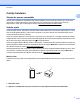AirPrint Guide
Table Of Contents
2
5
2
Imprimarea
Imprimarea de pe iPad, iPhone şi iPod touch
Metoda de imprimare utilizată poate să difere în funcţie de aplicaţie. În exemplul de mai jos s-a utilizat aplicaţia
Safari.
a Verificaţi dacă aparatul Brother este pornit.
b Utilizaţi Safari pentru a deschide pagina pe care doriţi să o imprimaţi.
c Atingeţi .
d Atingeţi Tipăriţi.
e Asiguraţi-vă că aparatul dumneavoastră Brother este selectat.
Dacă este selectat un alt aparat (sau nu este selectată nicio imprimantă), atingeţi Alegeţi imprimanta.
Va fi afişată o listă cu aparate disponibile. Atingeţi numele aparatului dumneavoastră din listă.
f Selectaţi opţiunile dorite, de exemplu numărul de pagini care va fi imprimat şi imprimarea faţă-verso
(dacă aparatul dumneavoastră este compatibil cu imprimarea faţă-verso).
g Atingeţi Tipăriţi.
NOTĂ
Aparatul dumneavoastră este compatibil cu funcţia Secure Function Lock (Blocarea securizată a funcţiilor).
Puteţi imprima folosind funcţia AirPrint chiar dacă funcţia de imprimare pentru fiecare utilizator este
restricţionată. Pentru a restricţiona imprimarea AirPrint, selectaţi pentru Secure Function Lock (Blocarea
securizată a funcţiilor) modul public şi apoi restricţionaţi imprimarea pentru utilizatorii publici. Pentru
informaţii suplimentare, consultaţi Ghidul utilizatorului Online al aparatului Brother din pagina Manuale a
modelului dumneavoastră de la Brother Solutions Center (
http://support.brother.com).
Imprimarea folosind OS X v10.7 sau versiuni ulterioare
NOTĂ
Înainte de imprimare, adăugaţi aparatul Brother în lista de imprimante de pe computerul Macintosh.
1 Selectaţi Preferinţe sistem din meniul Apple.
2Faceţi clic pe Tipărire şi scanare sau pe Printers & Scanners (Imprimante şi scanere).
3Faceţi clic pe pictograma + aflată sub panoul Imprimante, în stânga.
4Faceţi clic pe Adaugă o imprimantă sau un scaner. Va fi afişat ecranul Adaugă.
5 Selectaţi aparatul Brother şi apoi selectaţi AirPrint din meniul pop-up Utilizează.
6Faceţi clic pe Adaugă.